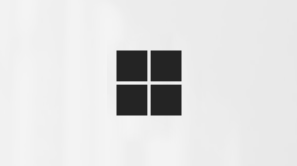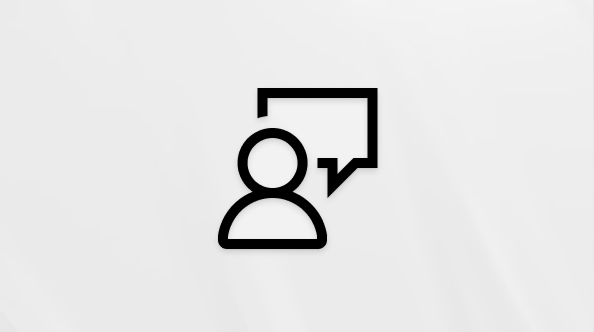Керування сповіщеннями в Microsoft Teams Free
У microsoft Teams Free ваш інформаційний канал активності відображає сповіщення про непрочитані повідомлення, @mentions, відповіді та реакції у ваших чатах.
Налаштування сповіщень програми в Microsoft Teams Free
-
Торкніться зображення профілю, а потім торкніться елемента Настройки
-
Торкніться елемента Сповіщення
Примітка.: Якщо ви не можете отримати сповіщення, їх може бути вимкнуто на вашому пристрої. Дізнайтеся більше про виправлення неполадок зі сповіщеннями в Microsoft Teams Free.
-
Настроювання загальних дій
-
Настроювання сповіщень про наради
-
Вимкніть або ввімкніть отримання повідомлень електронної пошти
-
Вимикайте та вмикайте сповіщення Під час тихого часу
Примітка.: Якщо ви додали кілька облікових записів до Teams, настройки сповіщень для кожного облікового запису будуть окремими. Щоб налаштувати облікові записи, потрібно змінити їх.
-
Налаштування сповіщень програми в Microsoft Teams Free
-
Торкніться зображення профілю, а потім торкніться елемента Настройки
-
Торкніться елемента Сповіщення
Примітка.: Якщо ви не можете отримати сповіщення, їх може бути вимкнуто на вашому пристрої. Дізнайтеся більше про виправлення неполадок зі сповіщеннями в Microsoft Teams Free.
-
Настроювання загальних дій
-
Настроювання сповіщень про наради
-
Вимкніть або ввімкніть отримання повідомлень електронної пошти
-
Вимикайте та вмикайте сповіщення Під час тихого часу
-
Виберіть спеціальні оповіщення за допомогою звукових
Примітка.: Якщо ви додали кілька облікових записів до Teams, настройки сповіщень для кожного облікового запису будуть окремими. Щоб налаштувати облікові записи, потрібно змінити їх.
-
Налаштування сповіщень програми в Microsoft Teams Free
-
Виберіть настройки та інше
-
Виберіть сповіщення та дії
-
Загальні
-
Звукові
-
Відображення
-
Повідомлення електронної пошти про пропущені дії
-
Повідомлення електронної пошти спільноти
-
Чат
-
Наради
-
Примітка.: Якщо ви не отримуєте сповіщень або звуків, деякі параметри може бути вимкнуто на вашому пристрої. Дізнайтеся більше про виправлення неполадок зі сповіщеннями в Microsoft Teams Free.
Контактні дані
Щоб отримати додаткову довідку, зверніться до служби підтримки або поставте запитання в спільноті Microsoft Teams.